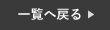iOS14でたくさんの機能が追加されましたね!
本日はその中でもウィジェット機能を更に応用したものとして
ホーム画面を好きなように大改造できちゃう方法をご紹介します!
難しいように見えてとても簡単なので見てみてくださいね(^^)/
必要な物はこちら
Widjetsmith というアプリです!

まずはアプリを起動
ウィジェットはsmall、midiam、largeの3段階の大きさに分かれており
シャープ#と数字で順番に並んでいます
今回は試しにsmallを選択
「Add Small Widjet」をタップ

#4までだったものに5が追加されました
これを設定していきます
#5を選択

Default Widjetを選択

Styleの項目の下へ行き
Photoを選択

選択したら下に出てくるSelected Photoを選択

Choose Photoを選択し
設定したい画像を写真フォルダから選ぶ

選んだら左上のSmall #5を押し戻る

右上のSaveをタップ
これでウィジェットを選んだ写真に設定できました

次にホーム画面のどこかを長押しし
右上の+をタップ

ウィジェット候補が沢山出てくるので
その中からさきほど設定したWidjetsmithのSmallを選択

ウィジェットを追加をタップ

これで追加になるのですが、さきほど設定した画像と違うものが出てきた際には
そのアイコンをタップし#番号が間違ってないかチェック


先ほどの5に設定しなおして
もう一度見ると・・・

左上に設定した画像が!!
ウィジェットとして表示されました!!!
こんな感じでホーム画面を自由にカスタマイズできます(*^^)v
また、ショートカットアプリを駆使し
アプリのアイコンの画像も変える事で

このようにウィジェットだけでなく
統一感のあるかわいいホーム画面にできたりもします( *´艸`)
とても楽しい作業ですので
こだわりがある方はぜひ一度試してみてください(‘ω’)ノ
iPhoneが壊れた時は当店をご利用ください!
ご来店お待ちしております(‘◇’)ゞ
□□□□□□□□□□□□□□□□□□□□□
どうやって行くの?👉アクセスはここから!
修理の内容と費用は?👉修理一覧はここから!
不要な端末どうしたら?👉端末買取強化しております!買取サイト
スマホコーティングをしてみたい!👉ここから!専用サイトにジャンプ!
質問があります!👉お問い合わせはここから!
バックアップは必要?👉修理の流れはここから!
予約したい!👉便利なWEB予約はここから!
□□□□□□□□□□□□□□□□□□□□
データそのまま即日修理でおなじみ
スマートクールエトレとよなか店
阪急豊中駅直結でアクセス抜群!
買取も強化しておりますのでお困りの際は当店をご活用いただけると幸いです!
強度アップ!塗る強化ガラス!スマホコーティングも大変人気です!
ぜひお試しください👉コーティングの魅力が分かる!専用サイトはここから!

大阪でiPhone修理・iPad修理店をお探しなら
スマートクールへ
 エトレとよなか店 店舗情報
エトレとよなか店 店舗情報
| 店舗名 | スマートクール エトレとよなか店 |
|---|---|
| 住所 | 〒560-0026 大阪府豊中市玉井町1-1-1 エトレとよなか3階 |
| 電話番号 | 06-6836-9168 |
| 店舗責任者 | 岡本 智美 |
| 営業時間 | 10:00〜21:00 第3水曜日定休 |
| メール送信先 | info@smartcool-toyonaka.com |
 イオン吹田店 店舗情報
イオン吹田店 店舗情報
イオン吹田店は、2020年2月29日をもちましてエトレとよなか店へ統合いたしました。
お問い合わせはエトレとよなか店までお願い申し上げます。